Používání synchronizace knihovny s předplatným Apple Music
Pomocí synchronizace knihovny můžete streamovat svou hudební knihovnu na jakémkoli zařízení, na kterém jste v aplikaci Apple Hudba přihlášeni tím účtem Apple, pod kterým máte předplatné Apple Music. Přečtěte si, co je potřeba k používání synchronizace knihovny a jak ji zapnout.
Apple Music není zálohovací služba. Proto se před provedením jakékoli změny ujistěte, že máte hudební knihovnu zálohovanou.
K používání synchronizace knihovny potřebujete předplatné Apple Music
Synchronizace knihovny vyžaduje předplatné Apple Music. Synchronizaci knihovny můžete používat i v rámci předplatného iTunes Match. Pokud se vám nezobrazuje možnost zapnout synchronizaci knihovny, může to být způsobeno následujícími důvody:
Nemáte předplatné Apple Music nebo iTunes Match.
Vaše zařízení není v aplikaci Apple Hudba přihlášené tím účtem Apple, pod kterým máte aktivní předplatné.
Pokud nestojíte o předplatné Apple Music nebo iTunes Match, přečtěte si, jak hudbu synchronizovat ručně.
Jak zapnout synchronizaci knihovny na Macu
Otevřete aplikaci Hudba.
Na řádku nabídek vyberte Účet a ujistěte se, že jste přihlášeni tím účtem Apple, pod kterým máte aktivní předplatné Apple Music.
Zvolte Hudba > Nastavení.
Klikněte na panel Obecné.
Vyberte Synchronizovat knihovnu. Nevidíte volbu Synchronizovat knihovnu?
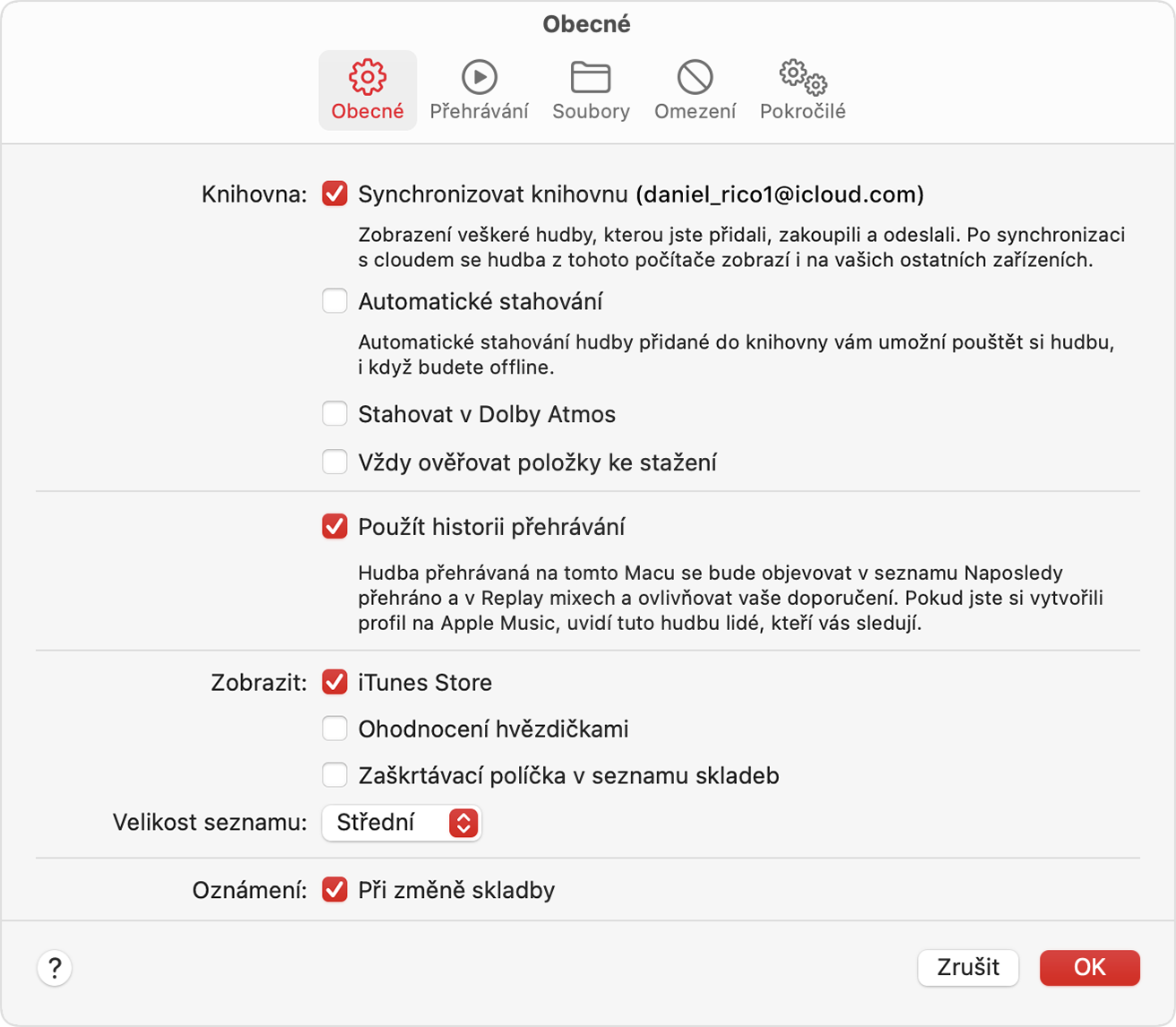
Klikněte na tlačítko OK.
Počkejte na dokončení synchronizace hudební knihovny. Pokud chcete zkontrolovat stav, přejděte do dolní části bočního panelu a klikněte na Aktualizace hudební knihovny na Cloudu.
Jak zapnout synchronizaci knihovny na PC
Chcete-li zapnout synchronizaci knihovny v aplikaci Apple Music nebo iTunes pro Windows, postupujte následovně.
Zapnutí synchronizace knihovny v aplikaci Apple Music pro Windows
Otevřete aplikaci Hudba.
V dolní části bočního panelu klikněte na svoje jméno a ujistěte se, že jste přihlášení tím účtem Apple, pod kterým máte aktivní předplatné Apple Music.
V horní části bočního panelu klikněte na .
Klikněte na Nastavení.

Klikněte na Obecné.
Zapněte synchronizaci knihovny. Nevidíte volbu Synchronizovat knihovnu?

Počkejte na dokončení synchronizace hudební knihovny. Pokud chcete zkontrolovat stav, přejděte do dolní části bočního panelu a klikněte na Aktualizace hudební knihovny na Cloudu.
Zapnutí synchronizace knihovny v iTunes pro Windows
V iTunes pro Windows se položka Synchronizovat knihovnu nazývá Hudební knihovna na iCloudu. Přečtěte si, jak zapnout hudební knihovnu na iCloudu v iTunes pro Windows.
Jak zapnout synchronizaci knihovny na iPhonu nebo iPadu
Otevřete aplikaci Hudba a klepněte na . Klepněte na Nastavení účtu a ujistěte se, že jste přihlášeni tím účtem Apple, pod kterým máte aktivní předplatné Apple Music.
Otevřete aplikaci Nastavení.
Klepněte na Hudba.
Zapněte synchronizaci knihovny. Nevidíte volbu Synchronizovat knihovnu?
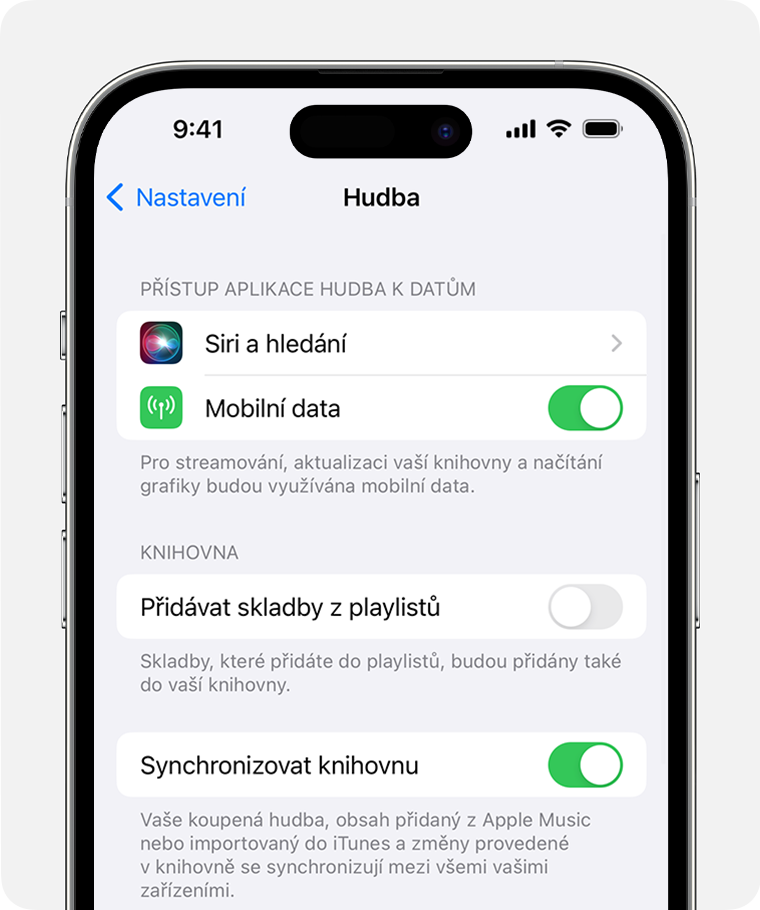
Streamování hudební knihovny na jiných zařízeních
Po zapnutí synchronizace knihovny na Macu, PC, iPhonu nebo iPadu budete moct streamovat svou hudební knihovnu na jakémkoli zařízení s aplikací Hudba (Apple Music). Jen zkontrolujte, že je vaše zařízení přihlášené tím účtem Apple, pod kterým máte aktivní předplatné Apple Music. Svou hudební knihovnu můžete streamovat taky na webu music.apple.com.
Co když chybí skladby
Přečtěte si, co dělat, když vám v hudební knihovně chybí skladby
Dostupnost Apple Music se liší podle země a oblasti. Zjistěte, co je dostupné ve vaší zemi nebo oblasti.
Informace o produktech, které nevyrábí Apple, a o nezávislých webech, které Apple nemá pod kontrolou a netestuje je, jsou poskytovány bez doporučení nebo záruky za jejich obsah. Apple v souvislosti s výběrem, výkonem nebo použitím webů nebo produktů třetích stran nepřebírá žádnou odpovědnost. Apple nijak nezaručuje přesnost nebo spolehlivost webů třetích stran. Další informace vám poskytne příslušný výrobce.
